BCUninstallEr卸载工具是一款优秀的卸载工具,可以帮助用户们很好的卸载掉电脑上的流氓软件,会自动检测电脑上的第三方软件参数,全自动的进行一键卸载,深度扫描一键清理卸载掉不需要的东西,一键清理注册表信息,一键卸载不需要烦人的下一步,还有超多贴心的小工具可以提供给用户,感兴趣的用户快来下载体验吧~
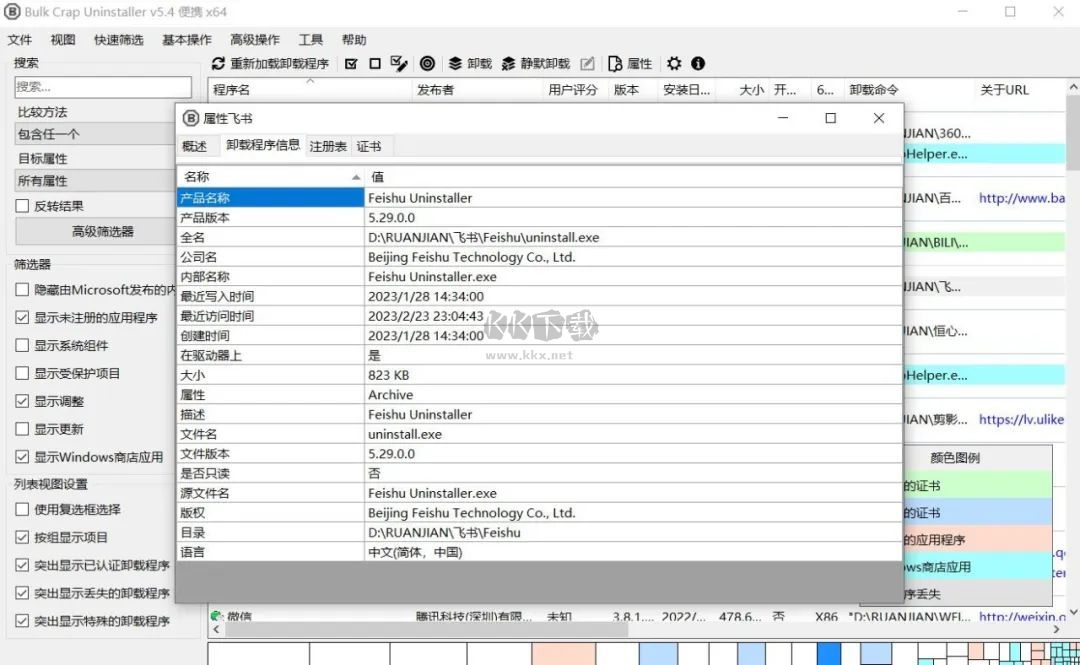
BCUninstallEr卸载工具亮点
1、卸载
选择想要卸载应用程序,安静卸载意味着无需单击任何东西,整个过程是自动完成。
2、清理
在定义为默认安装位置文件夹,搜索剩余文件,及时把空文件夹和部分应用程序卸载。
3、批量
一次性批量删除多个程序,整个速度很快,不需要一个一个点,不用浪费我们自己时间。
4、预装
就算是本身在电脑上已经安装好的Windows应用程序,也会为认为是普通应用程序,可以批量卸载。
BCUninstallEr卸载工具功能
正常注册的应用程序(与 "程序和功能 "以及许多其他卸载程序相同)
隐藏/受保护的注册应用程序
卸载程序损坏或丢失的应用程序
便携式应用程序(在普通位置和可移动驱动器上寻找,可配置)。
巧克力包(Chocolatey package
Oculus游戏/应用程序
Steam游戏/应用程序
Windows功能
Windows商店应用程序(通用Windows平台应用程序)
Windows更新 来自所有这些来源的应用程序的处理方式是一样的--你可以以同样的方式过滤、导出和自动卸载它们。
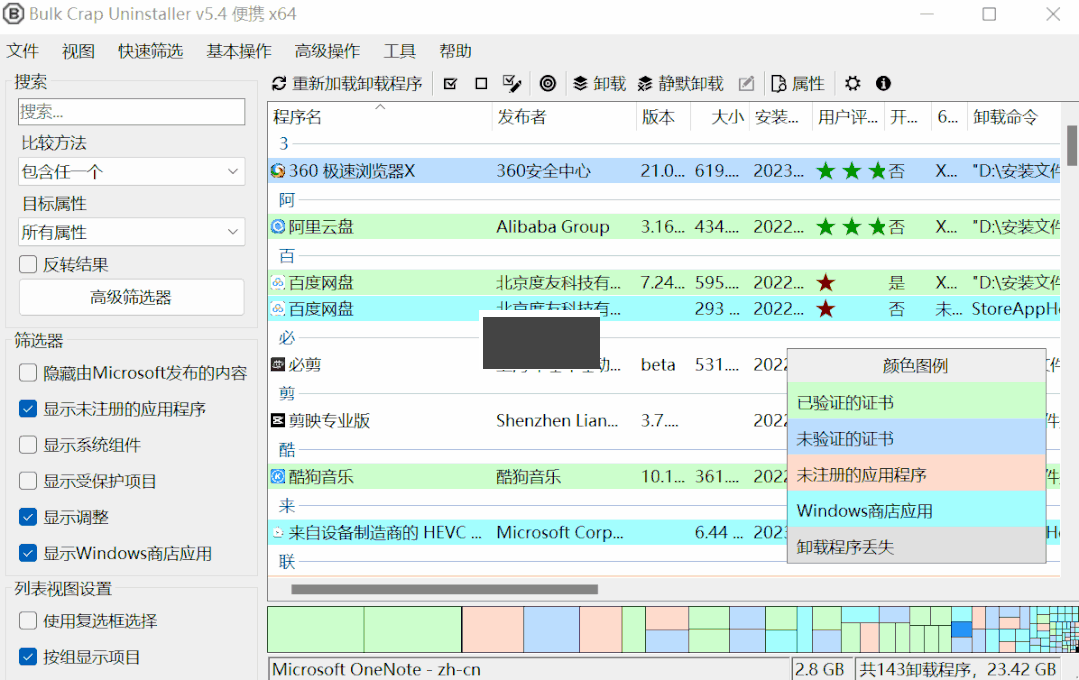
BCUninstallEr卸载工具特色
1、平时一个一个卸载实在是太费力气了,不如就下载整个软件批量卸载。
2、再顽固的软件也可以删除干干净净,一点缓存信息都不留,还我们纯净空间。
3、如果你还在为删除不了电脑里面预装软件,感到烦恼的话,就用这个软件删除。
4、可以直接当成普通应用软件删除,不过请谨慎进行操作,一旦删除之后就恢复不了。
BCUninstallEr卸载工具优势
1、卸载/悄悄卸载
开始卸载选定的应用程序。安静的卸载意味着您无需单击任何东西——该过程是自动的。如果无法安静地卸载某些项目,将显示一个对话框,能够从选择中删除“大声”卸载程序。
2、使用 MsiExec / Windows Installer 卸载
如果应用程序附加了产品代码/GUID,您可以尝试使用 MsiExec 将其卸载。不保证适用于所有应用程序。
3、手动卸载
跳过运行卸载程序(如果可用),而是提供您可以选择手动删除的文件和注册表项列表。
除非无法通过任何其他方式卸载应用程序,否则不建议使用此方法。
4、清理“程序文件”文件夹
在所有定义为默认安装位置的文件夹(通常只有 Program Files 文件夹)中搜索剩余文件。这包括空文件夹和部分卸载的应用程序。您将可以选择要删除的项目。
5、按窗口查找
打开一个小工具窗口。将叉号拖放到要扫描的窗口上。BCU 将尝试找到拥有指定窗口的应用程序并将其显示在列表中。
6、卸载 Windows 功能
扫描系统以查找已安装的 Windows 功能并将其添加到应用程序列表中。在此之后,它们被视为普通应用程序,可以批量卸载。扫描可能需要一段时间。
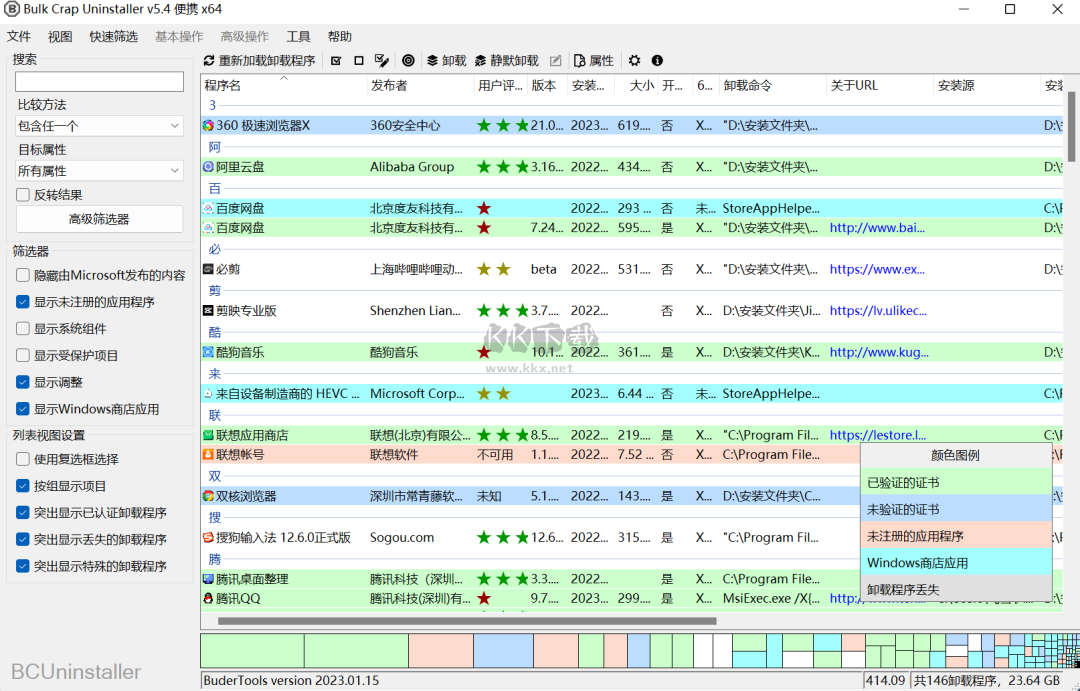
系统需求
操作系统:建议使用 Windows Vista 或更新版本。BCU 也可以在 XP 和 2003 上工作,但功能有所减少,并且可能存在一些错误。支持 32 位和 64 位版本。
.NET:推荐的 .NET 4.0 或更高版本,只能在功能减少的 .NET 3.5 上运行。
RAM:大约 300MB 或更多的可用 RAM。
CPU:没关系。
可用空间:50MB 或更多。
HDD:任何东西都可以,但较慢的驱动器会使扫描时间成比例地变长。
BCUninstaller需要管理员权限才能启动和运行。它们需要在应用程序扫描期间访问某些系统功能、卸载应用程序和删除剩余文件。其他一些功能可能还需要提升权限才能运行,因此无法使用标准用户权限运行 BCU。
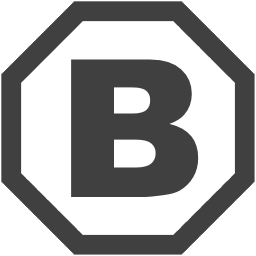

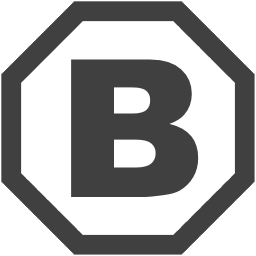 BCUninstallEr卸载工具 v5.476.87MB
BCUninstallEr卸载工具 v5.476.87MB